Apple'ın diğer ürünleri gibi iPhone da oynatabildiği video formatları açısından muhafazakar. Bu nedenle iPhone'da video izleyebilmek için bazı işlemler yapmamız gerekiyor. iPhone divx formatındaki videoları oynatamadığı için öncelikle divx formatındaki videoları Apple QuickTime Player'ın bir formatı olan MPEG-4'e veya H.264'e (*.mp4) çevirmemiz gerekiyor. Altyazı dosyaları da (*.srt, *.sub, vs.) varsa bu dosyaları da ekletmemiz gerekiyor. Aşağıda fazla teknik detaya girmeden bu işlemleri kolayca nasıl yapabileceğimizi anlatmaya çalıştım. Eğer Apple'ın video formatları ile ilgili detaylı bilgi almak isterseniz "The Complete Guide to iPod, Apple TV and iPhone Video Formats" isimli yazıya göz atabilirsiniz.
GÜNCELLEME (14/12/2208) : Bu yazıyı yaklaşık bir sene evvel hazırlamıştık. Arada geçen zamanda çok daha güzel uygulamalar çıktı. Özellikle MediaCoder ile Kolayca Altyazılı Video Hazırlayın başlıklı yazımıza da göz atın derim.
Piyasada aynı anda hem altyazı ekleyip hem de iPhone'a uyumlu video formatına çeviren Total Video Converter gibi paralı programlar mevcut. Fakat bu iki işi birden yapan ücretsiz yapan yazılımlar henüz mevcut değil. Eğer alt yazı ekleme gibi bir derdiniz yoksa birazdan anlatacağım Videora iPhone Converter tek başına bu işi gayet güzel yapıyor. Videora sadece divx formatındaki videoları değil DVD'den YouTube'a kadar her türlü video'yu iPhone formatına çevirebiliyor.
Video'ya alt yazı ekleyip tek bir dosya haline getirme işlemini de PocketDivxEncoder ile nasıl yapılacağını kısaca anlatacağım. Aslında PocketDivxEncoder divx formatındaki videoları alt yazı da ekleyerek her türlü mobil cihaz formatına çeviren harika bir ücretsiz yazılım. Lakin geliştiricisi henüz iPhone'a el atmadığı için 2 işlem birden yapmak zorunda kalıyoruz.
Aşağıda anlatacaklarım 2 ana adımdan oluşuyor. Elinizdeki video'nun durumuna göre ilgili adımdan başlamanız gerekiyor.
1) Divx ve Altyazının Birleştirilmesi
2) Herhangi bir Video'nun iPhone Formatına (*.mp4) Çevrilmesi
1) Divx ve Altyazının Birleştirilmesi
Bu işlem için PocketDivXEncoder'ı kullanacağız. PocketDivXEncoder'ı ilk çalıştırdığımızda bize video'muzu hangi cihaz'a göre çevirmek istediğimizi soracak.
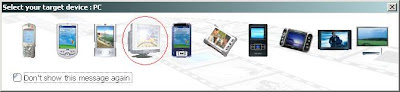
Gördüğünüz gibi seçenekler arasında iPhone hariç tüm mobil cihazlar var. Biz sadece alt yazı ekleyeceğimiz için formatın çok bir önemi yok. Bu yüzden PC'yi seçiyoruz.
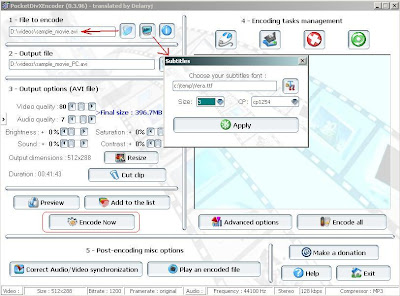
Ardından karşımıza çıkacak ana ekranda sadece bir kaç düğmeyi kullanacağız. Seçenekler gözünüzü korkutmasın. İlk olarak sol üst taraftaki klasör resmi bulunan düğmeyi kullanarak divx formatındaki *.avi uzantılı dosyamızı seçiyoruz. Ardından hemen sağ yanındaki üzerinde "ABC" yazıları bulunan düğmeyi kullanarak alt yazı dosyasını seçiyoruz.
Altyazı dosyasını seçer seçmez karşınıza bir popup ekranı çıkacak. Bu ekranda alt yazı için hangi font'un kullanılacağı ve büyüklüğünün ne olacağı gibi seçenekler sunuluyor. "Font Size" olarak 3'ü seçip diğer seçenekleri aynen bırakmanızı öneririm. Altyazı ayarlarını da yaptıktan sonra bir tek geriye bir tek programın sol altında yer alan "Encode Now" düğmesine basmak kalıyor.
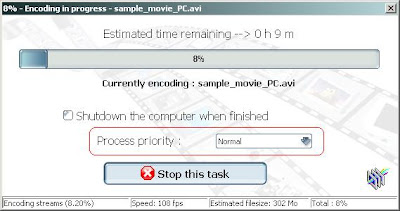
Alt yazı eklenmiş yeni video, eski video'nuz ile aynı yerde fakat dosya adının sonuna "_PC" eklenmiş olarak hazırlanacak. İşlem süresi bilgisayarınızın gücüne ve video'nun büyüklüğüne göre değişiyor ama yarım saatlik bir video genelde 10 dakikada tamamlanıyor. İşlemin hızlanması için "Process priority" seçeneğini Normal'den daha yüksek bir konuma getirebilirsiniz fakat bu sefer de CPU'nun nerdeyse tamamı bu programa ayrılır ve başka bir iş yapamazsınız.
2) Herhangi bir Video'nun iPhone Formatına (*.mp4) Çevrilmesi
Artık elimizde alt yazı da eklenmiş bir video mevcut. Geriye bir tek bu video'yu iPhone uyumlu hale getirmek kalıyor. Bu işlem için Videora'yı kullanacağız. Videora ücretsiz bir program. Lakin internet bağlantısı mevcut ise programın içinde sponsorlarının reklamlarını gösteriyor. Reklam görmek istemiyorsanız ve programın hızlı çalışmasını istiyorsanız, programı başlatmadan evvel internet bağlantısını kesin.
Videora'nın kendi sitesinde, sağ menü'de "Guides" başlığı altında DVD'den, Youtube'dan, video'dan nasıl iPhone formatına çevrim yapılacağı adım adım anlatılmış. Dilerseniz buradaki yazılardan da faydalanabilirsiniz.
Videora'yı ilk defa kullanmaya başladığınızda benim önerim "Settings" menüsünden kendinize uygun ayarları bir kere yapıp kaydetmeniz. "Settings" menüsünde ilk olarak "Encoding" tabını açın. Mevcut ayarlar sizin işinizi görecektir fakat çevirmek istediğiniz video'nun kalitesinden taviz verip dosya büyüklüğünü düşürmek isterseniz farklı profiller kullanabilirsiniz. "Profile" seçeneğinden, önceden hazırlanmış porifilleri kullanabilir ya da kendi profilinizi yaratabilirsiniz.
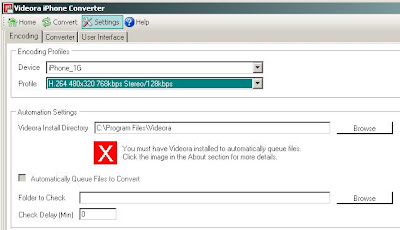
"Converter" tabında da çevrilmiş dosyaların hangi klasörde saklanacağı, çevrim sırasında CPU değerininin ne olacağı gibi ayarlar mevcuttur. Ben şahsen "CPU Usage" değerini "BelowNormal" yapıp diğer tüm ayarları aynen bıraktım. Video çevrim programları çok fazla CPU kullanır, eğer aceleniz yoksa ve o anda PC'nizde başka işlerle uğraşmak istiyorsanız CPU kullanım oranını en alt seviyeye çekin.
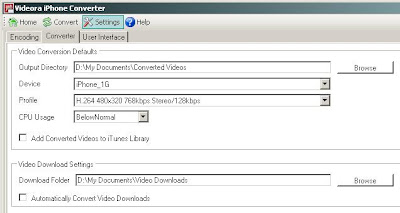
Dikkatinizi çekiyse yukarıdaki enkran görüntüsünde "Automatically Convert Video Downloads" isminde bir seçenek mevcut. Videora'nın download edilen dosyaların otomatik iPhone formatına dönüştürülmesi gibi bir özelliği var. Eğer ilgileniyorsanız "Automation Guide" isimli dokümandan detaylı bilgi alabilirsiniz.
Bir kerelik ayarları da yaptıktan sonra artık "Convert" menüsünden istediğimiz video'yu iPhone'a uygun bir hale getirebiliriz. Bunun için tek yapmamız gereken "Video File" tabından çevirmek istediğimiz dosyayı seçip, "Title" alanına yeni dosya adını yazıp, "Start Converting" düğmesine basmak. (Aşağıdaki ekran görüntüsü "Power Mode" ekranından alınmıştır.)
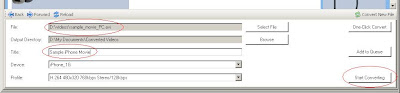

Çevrim işlemi tamamlandığında "Output Directory" alanında yazan klasörün içerisinde "mp4" uzantılı "Title" alanındaki dosya ismiyle bir dosya oluşmuş olduğunu göreceksiniz.

Bundan sonra tek yapmamız gereken iTunes aracılığı ile bu dosyayı iPhone'a yollamak. Bunun için de iki basit adım uygulamamız gerekiyor.
a) Video'yu iTunes'e Eklemek: iTunes'a video eklemek için "File" menüsünden "Add File To Library" linkine tıklıyoruz. Ardından iPhone formatına çevirdiğimiz dosyayı seçerek iTunes'a eklemiş oluyoruz.
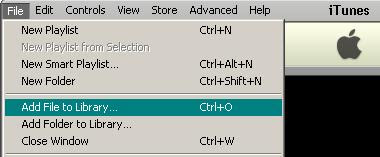
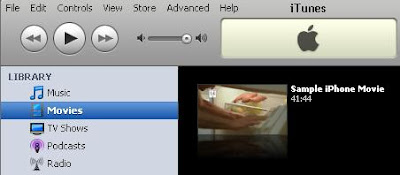
b) iTunes ile iPhone'umuzu Sync Etmek: iTunes'a eklediğiniz videoları iPhone'unuzla sync etmek için öncelikle sol menüdeki "DEVICES" altından cihazınızı seçip, üst taraftan da "Video" tabına geçiş yapmanız gerekiyor. Ardından çıkacak ekrandan istediğiniz video'yu işaretleyip ekranın sağ altındaki "SYNC" düğmesine basmanız gerekiyor. Yaklaşık bir dakika içinde videonuz iPhone'da izlenmeye hazır hale gelecektir.
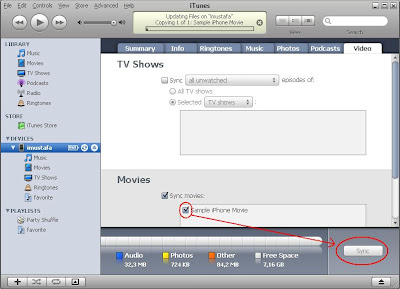
GÜNCELLEME (14/12/2208) : Bu yazıyı yaklaşık bir sene evvel hazırlamıştık. Arada geçen zamanda çok daha güzel uygulamalar çıktı. Özellikle MediaCoder ile Kolayca Altyazılı Video Hazırlayın başlıklı yazımıza da göz atın derim.
Piyasada aynı anda hem altyazı ekleyip hem de iPhone'a uyumlu video formatına çeviren Total Video Converter gibi paralı programlar mevcut. Fakat bu iki işi birden yapan ücretsiz yapan yazılımlar henüz mevcut değil. Eğer alt yazı ekleme gibi bir derdiniz yoksa birazdan anlatacağım Videora iPhone Converter tek başına bu işi gayet güzel yapıyor. Videora sadece divx formatındaki videoları değil DVD'den YouTube'a kadar her türlü video'yu iPhone formatına çevirebiliyor.
Video'ya alt yazı ekleyip tek bir dosya haline getirme işlemini de PocketDivxEncoder ile nasıl yapılacağını kısaca anlatacağım. Aslında PocketDivxEncoder divx formatındaki videoları alt yazı da ekleyerek her türlü mobil cihaz formatına çeviren harika bir ücretsiz yazılım. Lakin geliştiricisi henüz iPhone'a el atmadığı için 2 işlem birden yapmak zorunda kalıyoruz.
Aşağıda anlatacaklarım 2 ana adımdan oluşuyor. Elinizdeki video'nun durumuna göre ilgili adımdan başlamanız gerekiyor.
1) Divx ve Altyazının Birleştirilmesi
2) Herhangi bir Video'nun iPhone Formatına (*.mp4) Çevrilmesi
1) Divx ve Altyazının Birleştirilmesi
Bu işlem için PocketDivXEncoder'ı kullanacağız. PocketDivXEncoder'ı ilk çalıştırdığımızda bize video'muzu hangi cihaz'a göre çevirmek istediğimizi soracak.
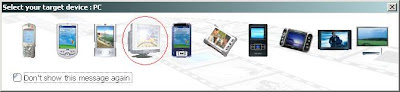
Gördüğünüz gibi seçenekler arasında iPhone hariç tüm mobil cihazlar var. Biz sadece alt yazı ekleyeceğimiz için formatın çok bir önemi yok. Bu yüzden PC'yi seçiyoruz.
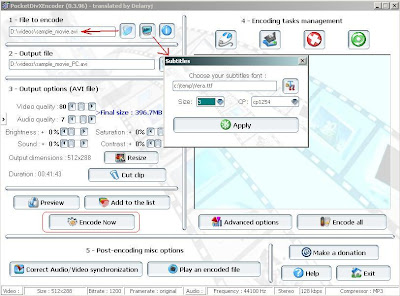
Ardından karşımıza çıkacak ana ekranda sadece bir kaç düğmeyi kullanacağız. Seçenekler gözünüzü korkutmasın. İlk olarak sol üst taraftaki klasör resmi bulunan düğmeyi kullanarak divx formatındaki *.avi uzantılı dosyamızı seçiyoruz. Ardından hemen sağ yanındaki üzerinde "ABC" yazıları bulunan düğmeyi kullanarak alt yazı dosyasını seçiyoruz.
Altyazı dosyasını seçer seçmez karşınıza bir popup ekranı çıkacak. Bu ekranda alt yazı için hangi font'un kullanılacağı ve büyüklüğünün ne olacağı gibi seçenekler sunuluyor. "Font Size" olarak 3'ü seçip diğer seçenekleri aynen bırakmanızı öneririm. Altyazı ayarlarını da yaptıktan sonra bir tek geriye bir tek programın sol altında yer alan "Encode Now" düğmesine basmak kalıyor.
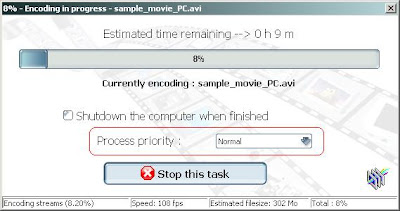
Alt yazı eklenmiş yeni video, eski video'nuz ile aynı yerde fakat dosya adının sonuna "_PC" eklenmiş olarak hazırlanacak. İşlem süresi bilgisayarınızın gücüne ve video'nun büyüklüğüne göre değişiyor ama yarım saatlik bir video genelde 10 dakikada tamamlanıyor. İşlemin hızlanması için "Process priority" seçeneğini Normal'den daha yüksek bir konuma getirebilirsiniz fakat bu sefer de CPU'nun nerdeyse tamamı bu programa ayrılır ve başka bir iş yapamazsınız.
2) Herhangi bir Video'nun iPhone Formatına (*.mp4) Çevrilmesi
Artık elimizde alt yazı da eklenmiş bir video mevcut. Geriye bir tek bu video'yu iPhone uyumlu hale getirmek kalıyor. Bu işlem için Videora'yı kullanacağız. Videora ücretsiz bir program. Lakin internet bağlantısı mevcut ise programın içinde sponsorlarının reklamlarını gösteriyor. Reklam görmek istemiyorsanız ve programın hızlı çalışmasını istiyorsanız, programı başlatmadan evvel internet bağlantısını kesin.
Videora'nın kendi sitesinde, sağ menü'de "Guides" başlığı altında DVD'den, Youtube'dan, video'dan nasıl iPhone formatına çevrim yapılacağı adım adım anlatılmış. Dilerseniz buradaki yazılardan da faydalanabilirsiniz.
Videora'yı ilk defa kullanmaya başladığınızda benim önerim "Settings" menüsünden kendinize uygun ayarları bir kere yapıp kaydetmeniz. "Settings" menüsünde ilk olarak "Encoding" tabını açın. Mevcut ayarlar sizin işinizi görecektir fakat çevirmek istediğiniz video'nun kalitesinden taviz verip dosya büyüklüğünü düşürmek isterseniz farklı profiller kullanabilirsiniz. "Profile" seçeneğinden, önceden hazırlanmış porifilleri kullanabilir ya da kendi profilinizi yaratabilirsiniz.
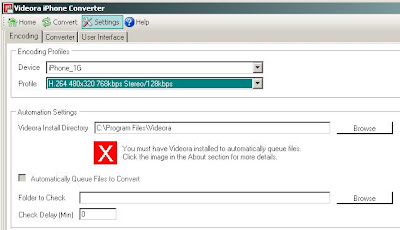
"Converter" tabında da çevrilmiş dosyaların hangi klasörde saklanacağı, çevrim sırasında CPU değerininin ne olacağı gibi ayarlar mevcuttur. Ben şahsen "CPU Usage" değerini "BelowNormal" yapıp diğer tüm ayarları aynen bıraktım. Video çevrim programları çok fazla CPU kullanır, eğer aceleniz yoksa ve o anda PC'nizde başka işlerle uğraşmak istiyorsanız CPU kullanım oranını en alt seviyeye çekin.
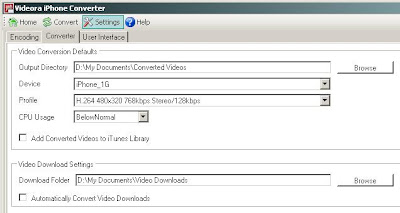
Dikkatinizi çekiyse yukarıdaki enkran görüntüsünde "Automatically Convert Video Downloads" isminde bir seçenek mevcut. Videora'nın download edilen dosyaların otomatik iPhone formatına dönüştürülmesi gibi bir özelliği var. Eğer ilgileniyorsanız "Automation Guide" isimli dokümandan detaylı bilgi alabilirsiniz.
Bir kerelik ayarları da yaptıktan sonra artık "Convert" menüsünden istediğimiz video'yu iPhone'a uygun bir hale getirebiliriz. Bunun için tek yapmamız gereken "Video File" tabından çevirmek istediğimiz dosyayı seçip, "Title" alanına yeni dosya adını yazıp, "Start Converting" düğmesine basmak. (Aşağıdaki ekran görüntüsü "Power Mode" ekranından alınmıştır.)
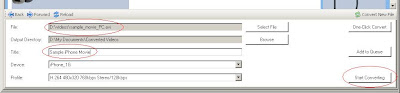

Çevrim işlemi tamamlandığında "Output Directory" alanında yazan klasörün içerisinde "mp4" uzantılı "Title" alanındaki dosya ismiyle bir dosya oluşmuş olduğunu göreceksiniz.

Bundan sonra tek yapmamız gereken iTunes aracılığı ile bu dosyayı iPhone'a yollamak. Bunun için de iki basit adım uygulamamız gerekiyor.
a) Video'yu iTunes'e Eklemek: iTunes'a video eklemek için "File" menüsünden "Add File To Library" linkine tıklıyoruz. Ardından iPhone formatına çevirdiğimiz dosyayı seçerek iTunes'a eklemiş oluyoruz.
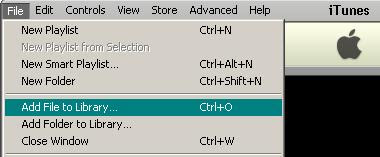
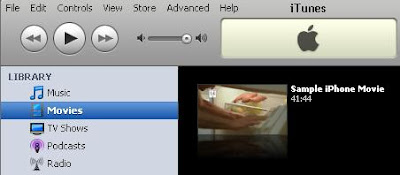
b) iTunes ile iPhone'umuzu Sync Etmek: iTunes'a eklediğiniz videoları iPhone'unuzla sync etmek için öncelikle sol menüdeki "DEVICES" altından cihazınızı seçip, üst taraftan da "Video" tabına geçiş yapmanız gerekiyor. Ardından çıkacak ekrandan istediğiniz video'yu işaretleyip ekranın sağ altındaki "SYNC" düğmesine basmanız gerekiyor. Yaklaşık bir dakika içinde videonuz iPhone'da izlenmeye hazır hale gelecektir.
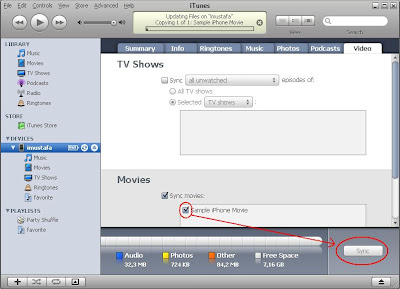
11 comments:
çok güzel bir paylaşım olmuş ..ellerine sağlık.
Özellikle altyazı ekleme bölümü çok işime yarıyacak. Teşekkürler.
ıphonu yenı aldım mustafa kardes aklıma takılan soruları burdan mı sormam uygun yoksa verebılecegın bı msn adresı varmı...?
herkese vermeyı uygun gormuyosan fatıhguney61@hotmail.com
Selamlar,
Mail adresim gizli değil. Sayfanın sağ tarafındaki Katkıda Bulunanlar başlığı altından ulaşılabiliyor.
Mail adresim: mustafatan75@gmail.com
mustafacım dosyam ztn mp4 formatında sadece alt yazı eklemek ıstıyorum daha power adlı o alt yazı eklem programını denedım gayet guzel calısıyo ama mp4 te sorun cıkarıyo load yuklemıyo sence neden kaynaklanıyo
mp4 uzantılı bir film var sync edemiyorum. itunes convert ediyor o da iphone da görünmüyor...
sorun hakkında yorum yapabilir misiniz?
merhaba ben mac kullaniciyim ve mp4 filmleri iphoneda izlemek istiyorum ancak macte hangi programla altyazi gomecegim bulamadim bi bilgin varsa yardimci olursan sevinirim
teşekkürler
size bişey sorcam ben vidyolarımı söylediğiniz gibi hallettim ve iphone a atmayı başardım ama orjinal cd den b.sayara kopyaladığım ses dosyalarını atamıyorum neden olabilir acaba onuda belli aşamalardan sonramı halledebilicem
bende mac kullanıcısıyım.Hem video converter konusunda yardıma ihtiyacım var hemde macde alt yazı yükleme.bukonularda yardımcı olursanız çok sevinirim..
iphone mp4 film arşivi için
www.skatyiphone.net
Yorum Gönder